วิธีย่อขนาดหน้าจอใน Windows 10

บทความนี้จะแสดงวิธีย่อขนาดหน้าจอใน Windows 10 เพื่อให้คุณใช้งานได้อย่างมีประสิทธิภาพ
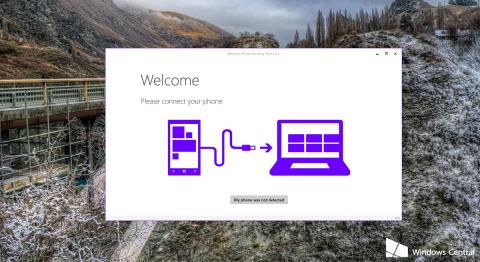
Windows 10 Mobile เป็นการผสมผสานระหว่างระบบปฏิบัติการ Windows บนสมาร์ทโฟนที่ Microsoft ได้ทำการวิจัยและพัฒนาเพื่อเน้นการเอารัดเอาเปรียบผู้ใช้เมื่อเร็ว ๆ นี้
แฟน Windows Phone บางส่วนได้อัปเกรด "โทรศัพท์" ของตนเป็น Windows 10 Mobiles อย่างไรก็ตาม หลังจากใช้งานไประยะหนึ่ง ผู้ใช้จำนวนมากพบว่าแพลตฟอร์มนี้ยังคงมีข้อผิดพลาดมากมาย และต้องการกลับไปใช้ Windows Phone 8.1 เหมือนเมื่อก่อน
ในบทความด้านล่าง LuckyTemplates จะแนะนำคุณตลอดขั้นตอนในการดาวน์เกรด Windows 10 เป็น Windows Phone 8.1

1. ดาวน์โหลดและติดตั้ง Windows Device Recovery Tool เวอร์ชันล่าสุดลงในคอมพิวเตอร์ของคุณ
ดาวน์โหลด Windows Device Recovery Tool ลงในคอมพิวเตอร์ของคุณและติดตั้งที่นี่
2. เปิดเครื่องมือและใช้สาย USB เพื่อเชื่อมต่อโทรศัพท์ของคุณ
หากอุปกรณ์ของคุณถูกลบ ให้คลิกที่ตรวจไม่พบโทรศัพท์ของฉันเพื่อบังคับให้แอปพลิเคชันสแกนและตรวจจับอุปกรณ์ของคุณอีกครั้ง
3. ในอินเทอร์เฟซถัดไป คลิกบนโทรศัพท์ของคุณแล้วรอสักครู่ ตอนนี้คุณจะเห็นข้อมูลโทรศัพท์และซอฟต์แวร์ที่มีให้ดาวน์โหลดเพื่อติดตั้งระบบปฏิบัติการเวอร์ชันก่อนหน้าใหม่
หากต้องการดำเนินการต่อ คลิกติดตั้งซอฟต์แวร์ใหม่
4. ถัดไป เครื่องมือการกู้คืนจะเตือนให้คุณสำรองข้อมูล การตั้งค่า และแอปพลิเคชัน (แอป) ทั้งหมดของคุณก่อนดำเนินการขั้นตอนถัดไป
ในระหว่างการดาวน์เกรดเป็นเวอร์ชันก่อนหน้า ข้อมูลทั้งหมดในโทรศัพท์ของคุณจะถูกลบ คลิกดำเนินการต่อเพื่อดำเนินการต่อ
5. เครื่องมือการกู้คืนจะดาวน์โหลดอิมเมจจากเซิร์ฟเวอร์ Microsoft และแทนที่ Windows 10 Mobile เวอร์ชันปัจจุบันบนโทรศัพท์ของคุณ
กระบวนการนี้จะใช้เวลาสองสามชั่วโมง ขึ้นอยู่กับการเชื่อมต่ออินเทอร์เน็ตและฮาร์ดแวร์ของคุณ
หลังจากเสร็จสิ้นกระบวนการ คุณจะได้รับการแจ้งเตือนว่าติดตั้งระบบปฏิบัติการสำเร็จแล้ว ณ จุดนี้โทรศัพท์ของคุณจะรีบูตและควรผ่านประสบการณ์นอกกรอบ
จากนั้น เข้าสู่ระบบบัญชี Microsoft ของคุณ เลือกคืนค่าโทรศัพท์ของคุณจากข้อมูลสำรอง และเพิ่มคำถามอื่นๆ...
ณ จุดนี้ โทรศัพท์ Windows 10 Mobile ของคุณจะดาวน์เกรดกลับไปเป็น Windows Phone 8.1
อ้างถึงบทความเพิ่มเติมด้านล่าง:
ขอให้โชคดี!
บทความนี้จะแสดงวิธีย่อขนาดหน้าจอใน Windows 10 เพื่อให้คุณใช้งานได้อย่างมีประสิทธิภาพ
Xbox Game Bar เป็นเครื่องมือสนับสนุนที่ยอดเยี่ยมที่ Microsoft ติดตั้งบน Windows 10 ซึ่งผู้ใช้สามารถเรียนรู้วิธีเปิดหรือปิดได้อย่างง่ายดาย
หากความจำของคุณไม่ค่อยดี คุณสามารถใช้เครื่องมือเหล่านี้เพื่อเตือนตัวเองถึงสิ่งสำคัญขณะทำงานได้
หากคุณคุ้นเคยกับ Windows 10 หรือเวอร์ชันก่อนหน้า คุณอาจประสบปัญหาในการนำแอปพลิเคชันไปยังหน้าจอคอมพิวเตอร์ของคุณในอินเทอร์เฟซ Windows 11 ใหม่ มาทำความรู้จักกับวิธีการง่ายๆ เพื่อเพิ่มแอพพลิเคชั่นลงในเดสก์ท็อปของคุณ
เพื่อหลีกเลี่ยงปัญหาและข้อผิดพลาดหน้าจอสีน้ำเงิน คุณต้องลบไดรเวอร์ที่ผิดพลาดซึ่งเป็นสาเหตุของปัญหาออก บทความนี้จะแนะนำวิธีถอนการติดตั้งไดรเวอร์บน Windows โดยสมบูรณ์
เรียนรู้วิธีเปิดใช้งานแป้นพิมพ์เสมือนบน Windows 11 เพื่อเพิ่มความสะดวกในการใช้งาน ผสานเทคโนโลยีใหม่เพื่อประสบการณ์ที่ดียิ่งขึ้น
เรียนรู้การติดตั้งและใช้ AdLock เพื่อบล็อกโฆษณาบนคอมพิวเตอร์ของคุณอย่างมีประสิทธิภาพและง่ายดาย
เวิร์มคอมพิวเตอร์คือโปรแกรมมัลแวร์ประเภทหนึ่งที่มีหน้าที่หลักคือการแพร่ไวรัสไปยังคอมพิวเตอร์เครื่องอื่นในขณะที่ยังคงทำงานอยู่บนระบบที่ติดไวรัส
เรียนรู้วิธีดาวน์โหลดและอัปเดตไดรเวอร์ USB บนอุปกรณ์ Windows 10 เพื่อให้ทำงานได้อย่างราบรื่นและมีประสิทธิภาพ
หากคุณต้องการเรียนรู้เพิ่มเติมเกี่ยวกับ Xbox Game Bar และวิธีปรับแต่งให้เหมาะกับประสบการณ์การเล่นเกมที่สมบูรณ์แบบของคุณ บทความนี้มีข้อมูลทั้งหมด








